Pour commencer cette série d’articles dédiés au Troubleshooting, nous allons aborder un premier cas de niveau 2.
Ici, les problèmes seront concentrés au niveau des switchs. Les routeurs seront ignorés.
Ce sera l’occasion de revoir les configurations et d’appendre les commandes utiles au TSHOOT à ce niveau.
1) Scénario et topologie
Commençons par le scénario.
Afin de faire évoluer le réseau de l’entreprise, il a été nécessaire de revoir la configuration des switchs.
Un collègue à vous s’est attelé aux modifications lors d’une période de coupure.
Avant qu’il ait pu terminer ses vérifications, une urgence l’a forcé à quitter le bureau.
Actuellement, les clients ont des problèmes d’accès au réseau (notamment le client 1).
Le serveur FTP semble avoir lui aussi des problèmes.
Il est important de rétablir le service avant la fin de la période de coupure.
A l’heure qu’il est, la seule topologie que vous avez à disposition est la suivante :
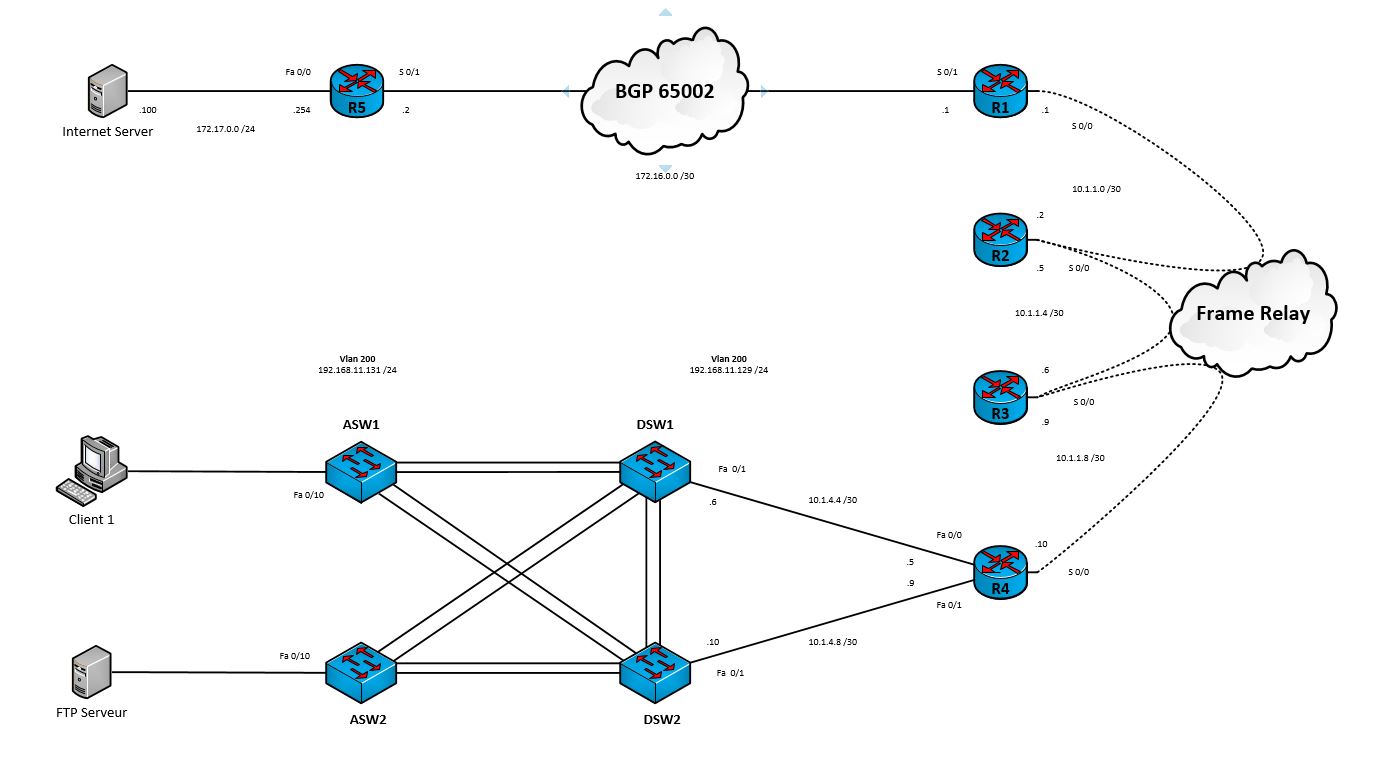
2) TSHOOT du Client 1
Comme pour tout bon problème, la première étape est de constater le problème.
Commençons par le client 1.
Nous allons appliquer la méthode Divide And Conquer.
Nous commencerons au niveau 3, et nous descendrons au niveau 2 si les tests ne sont pas concluants.
Vérifions la configuration IP du client 1.
Peut-il joindre sa passerelle ?
Etant donné qu’ici nous ne disposons pas de toutes les informations sur la topologie, il pourrait être bon de les récupérer.
Il n’y a rien de pire que de travailler sur une topologie que l’on ne connait pas.
Une solution rapide est d’utiliser le CDP.
En faisant de même sur tous les switchs, plus quelques d’autres recherches nous pouvons obtenir le schéma suivant :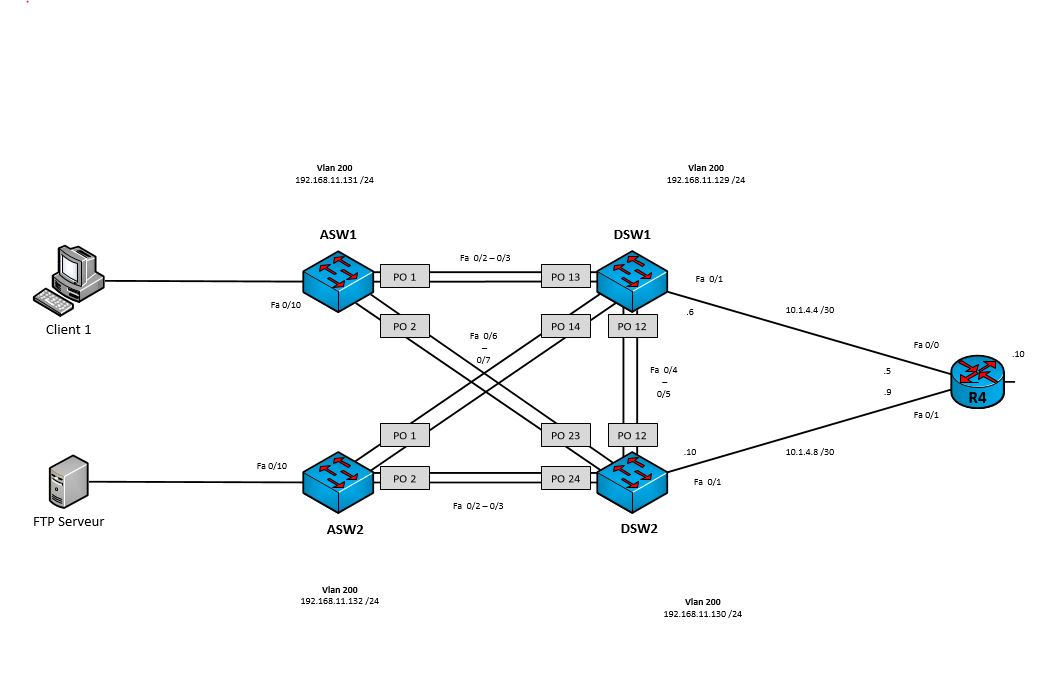
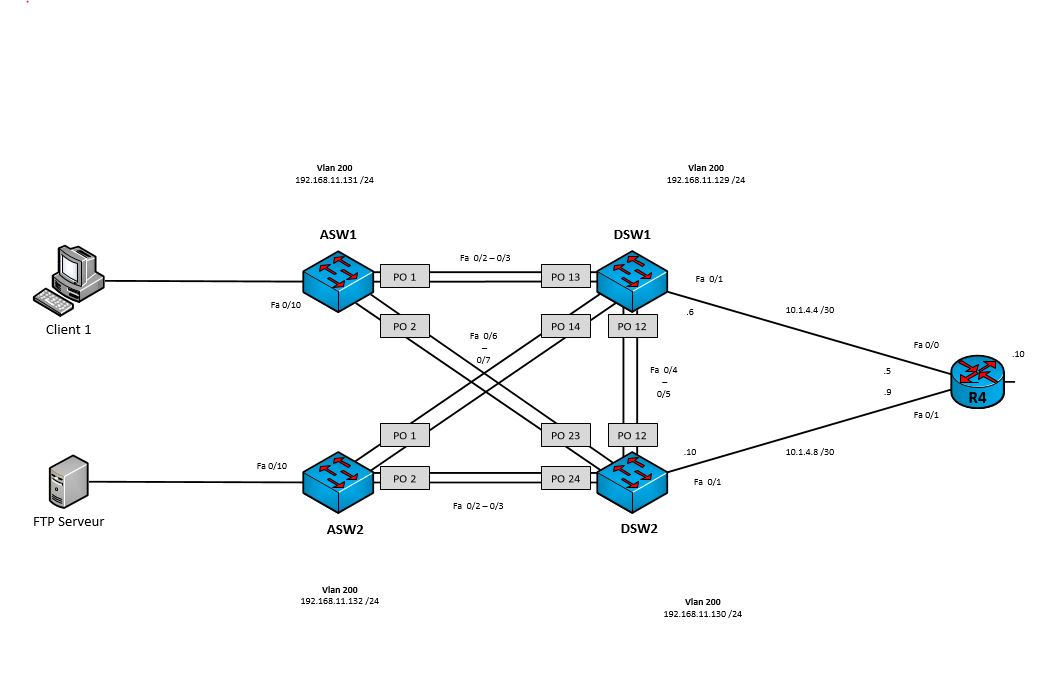
A présent, regardons la configuration du switch ASW1.
Souvent, la meilleure chose à faire en arrivant est de lister les interfaces.
Nous savons que le PC est connecté au port Fa 0/10.
Celui-ci est-UP.
Voyons la configuration du port à l’aide de la commande « Show Run ».
Le port est configuré pour être dans le VLAN 10.
Voyons l’ensemble des VLAN du switch.
Voici un premier problème : le VLAN 10 n’existe pas.
Le message nous indique que le switch est en mode VTP Client. Il n’est donc pas possible d’ajouter des VLAN à la main.
Consultons donc l’état VTP.
Dans la foulé, il est bon de consulter le mot de passe.
Bien.
Le numéro de révision étant à 0, le switch n’a jamais reçu de MAJ VTP.
La présence des VLAN 200 et 666 peut notamment s’expliquer si il y avait déjà des VLAN dans la base de données avant le passage en mode client.
(Et puis j’ai volontairement laissé le VLAN 200 pour l’accès à distance).
Notons les options de configuration VTP et consultons la config de DSW1.
Les options de configuration sont les mêmes.
Il semble qu’ils ne peuvent pas communiquer.
Pourtant, le Port Channel est UP :
De plus les switchs se voient en CDP.
Il est donc possible que la configuration des ports ne soit pas bonne.
Vérifions cela.
Voici un extrait de la sortie de la commande « Show run » sur ASW1.
De même pour DSW1 :
Nous avons là mis le doigt sur un gros problème de configuration.
Ce lien devrait être un Trunk, pour des raisons évidentes, mais aussi pour permettre au VTP de passer à travers.
En effet, les messages VTP ne passent qu’à travers les liens Trunk (voir l’article sur VTP : http://www.networklab.fr/vlan-trunking-protocol/).
Il va donc falloir configurer le lien en Trunk.
DSW1(config)#interface port-channel 13
DSW1(config-if)#switchport mode trunk
DSW1(config-if)#switchport trunk native vlan 666
Pour les VLAN à autoriser, nous pouvons nous baser sur la liste des VLAN.
DSW1(config-if)#switchport trunk allowed vlan 10,20,30,50,70,90,200
Faisons de même sur ASW1.
ASW1(config)#interface port-channel 1
ASW1(config-if)#switchport mode trunk
ASW1(config-if)#switchport trunk native vlan 666
ASW1(config-if)#switchport trunk allowed vlan 10,20,30,50,70,90,200
Voyons le résultat sur le VTP.
Parfait, ASW1 a pu communiquer en VTP avec DSW1.
Est-ce que à présent le Client 1 peut joindre sa passerelle ?
La réponse est oui !
Peut-il joindre le « serveur sur Internet » ?
Aussi.
Il semble que le problème avec le Client 1 est résolu.
3) TSHOOT du Serveur FTP
D’après les retours, le serveur FTP a aussi des problèmes pour accéder au réseau.
Suivons la même procédure.
Peut-il joindre sa passerelle ?
Non plus.
Continuons les investigations sur ASW2.
Comme toujours, nous commençons par lister les interfaces.
Le PC semble bien connecté au switch.
Si vous souhaitez vérifier que le PC est vraiment connecté au port Fa 0/10, vous pouvez utiliser l’adresse MAC.
Elle est visible sous Windows avec la commande « ipconfig /all ».
Vérifions la configuration du port avec la commande « Show Run ».
Ici, tout semble OK.
Qu’en est-il des VLAN ?
Nous retrouvons le problème de tout à l’heure.
Vérifions de suite la configuration VTP.
C’est ici qu’il faut être très attentif.
Les deux configurations ne sont pas les mêmes, il y a une subtilité.
Le mot de passe n’est pas le même des deux côtés.
Corrigeons cela.
ASW2#vtp password NWLpassw
Setting device VLAN database password to NWLpassw
Pour accélérer la MAJ VTP, j’ai modifié la base de VLAN de DSW2.
A présent le Ping passe :
La connectivité au Client 1 est bonne aussi :
De même pour le serveur :
4) Conclusion
Nous voici arrivés au terme de cette première partie.
Ici les erreurs étaient concentrées au niveau 2.
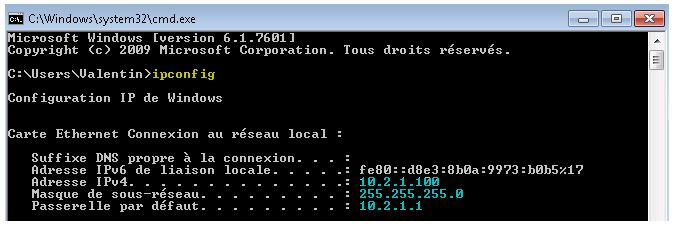
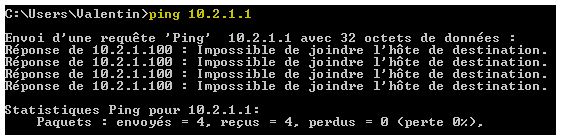
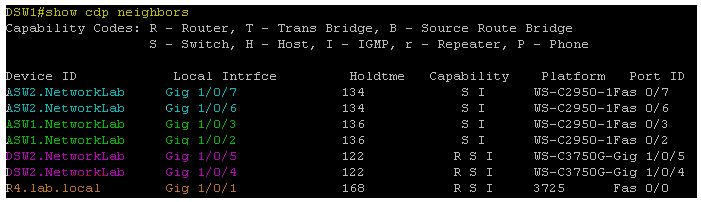
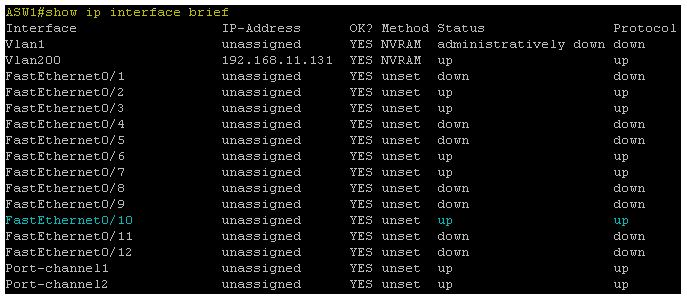
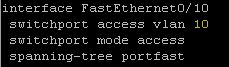
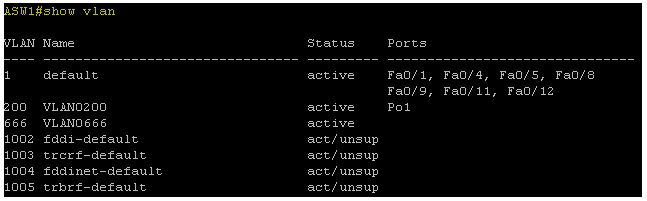
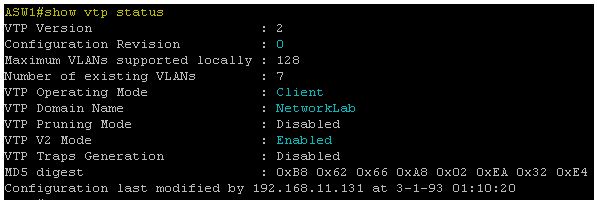
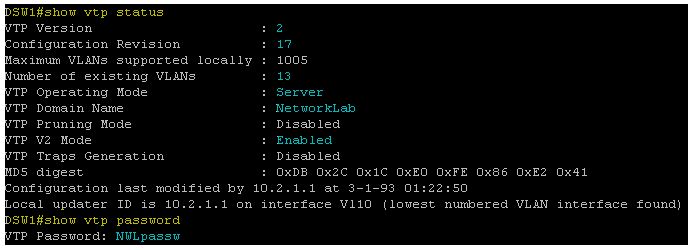
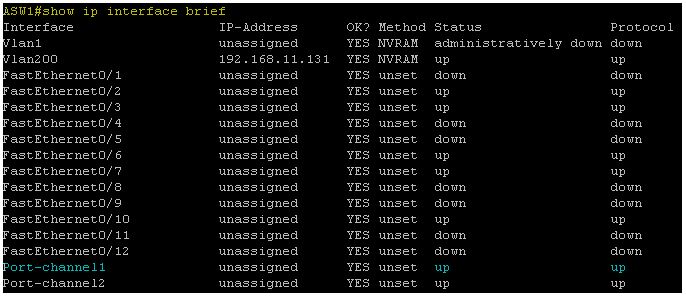
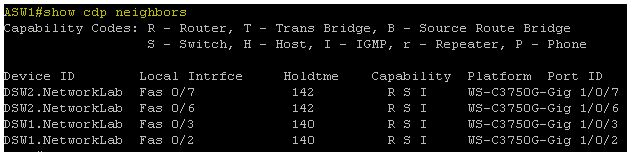
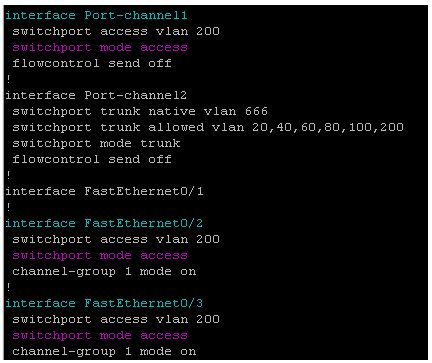
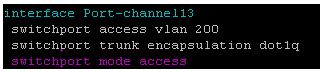
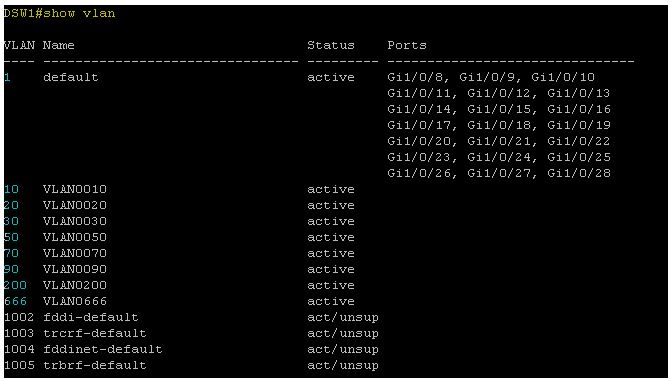
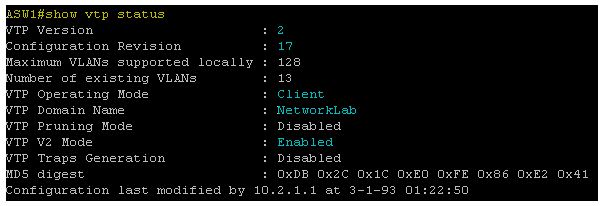


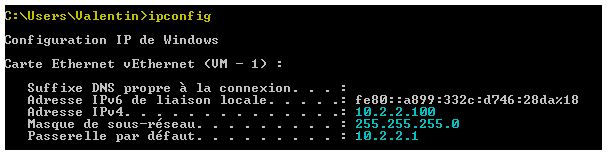
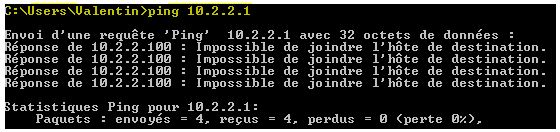
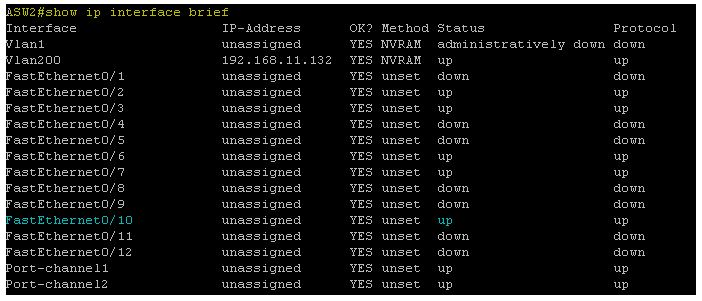
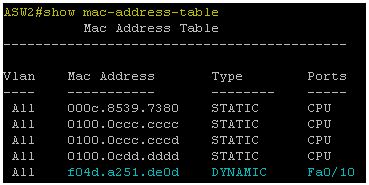
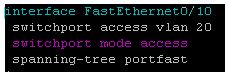
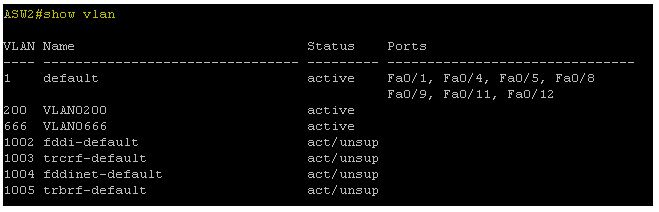
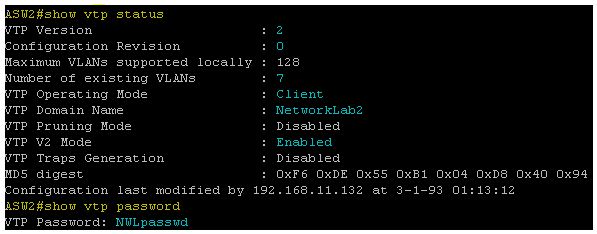
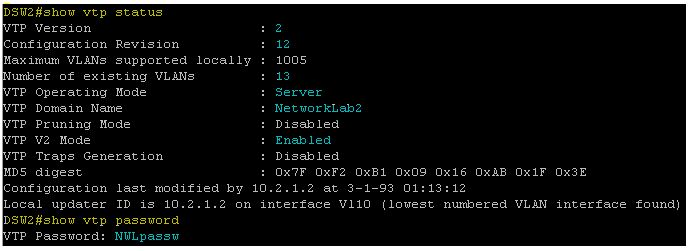
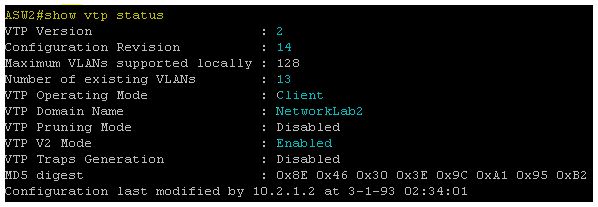
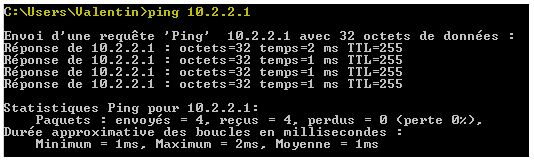
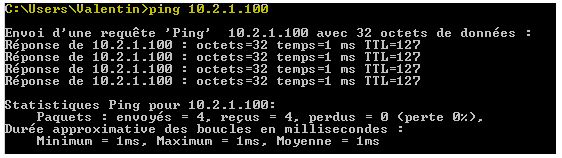
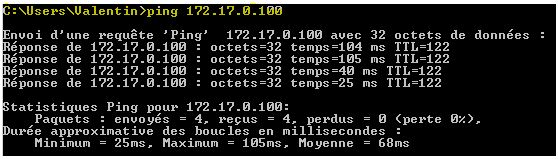
Aucun commentaire:
Enregistrer un commentaire